- تعليمات ScanSnap
- الصيانة
- استبدال المواد المستهلكة
- استبدال مجموعة بكرة الالتقاط
تم تصميم هذا الموقع الإلكتروني ليتم استخدامه مع ScanSnap Home 2.xx.
إذا كنت تستخدم ScanSnap Home 3.0 أو الإصدارات الأحدث، راجع هنا.
استبدال مجموعة بكرة الالتقاط
استبدل المادة المستهلكة (مجموعة بكرة الالتقاط) الخاصة بـ ScanSnap عند الوصول إلى دورة الاستبدال.
فيما يلي دورة الاستبدال المقترحة:
بعد المسح الضوئي لكل 100,000
كل عام من الاستخدام
استبدل المواد المستهلكة عندما يصل عدد الأوراق الممسوحة ضوئيًا أو فترة الاستخدام إلى دورة الاستبدال المقترحة.
قبل استبدال المواد المستهلكة، يجب عليك إيقاف تشغيل ScanSnap وفصل كابل توصيل الطاقة (كابل الطاقة أو كابل طاقة ناقل USB) من مصدر إمداد الطاقة (منفذ التيار المتردد أو الكمبيوتر). قد يؤدي عدم القيام بذلك إلى نشوب حريق أو حدوث صدمة كهربائية.
لا تضع الأجزاء الداخلية مثل مجموعة الحشية ومجموعة بكرة الالتقاط في متناول الأطفال الصغار. إذ قد يؤدي القيام بذلك إلى حدوث إصابة.
قد يصبح الجزء السفلي من ScanSnap ساخنًا أثناء استخدامه، لكن هذا لا يؤثر على عملية ScanSnap أو يتسبب في أي ضرر جسدي. احرص على عدم إسقاط ScanSnap عند حمله.
- قم بإعداد مادة مستهلكة جديدة.
اسم المنتج
رقم القطعة
بكرة الالتقاط
PA03541-0001
للاطلاع على تفاصيل حول الشراء، يُرجى الرجوع إلى "موردي المواد المستهلكة/الأجزاء الاختيارية" في دعم العملاء.
- افصل كابل توصيل الطاقة (كابل الطاقة أو كابل طاقة ناقل USB) من مصدر إمداد الطاقة (منفذ التيار المتردد أو الكمبيوتر).
- أزل أي مستندات موجودة في حامل الورق ADF (الغطاء).
- اسحب شريط تحرير عروة إفلات وحدة تغذية المستندات التلقائية ADF نحوك لفتح القسم العلوي من الوحدة.


قد يختلف لون جسم ScanSnap حسب المنطقة التي اشتريتها منها.
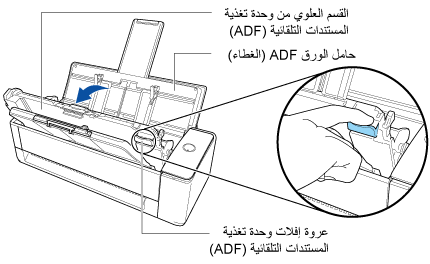
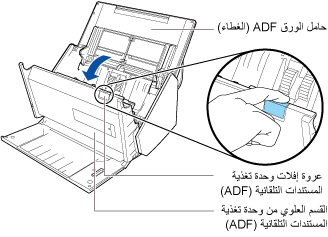
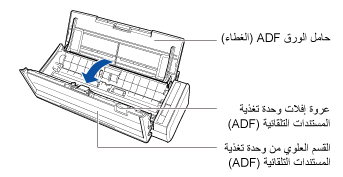
- إزالة دليل الورق.
عند إمساكك بمشبك الضغط على الطرف الأيمن والضغط عليه للداخل، ارفع دليل الورق لإزالته.
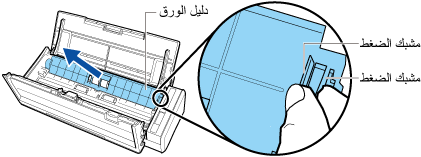
- أدر الجُلبة الموجودة على "اليسار".
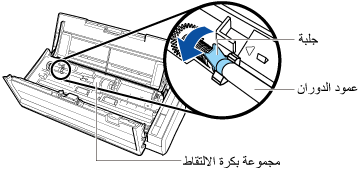
- قم بإزالة عمود دوران بكرة الالتقاط من ScanSnap.
ارفع الجانب الأيسر من عمود الدوران قليلاً (حوالي 5 مم) وحركه باتجاه اليسار، ثم ارفعه لأعلى لسحبه للخارج.
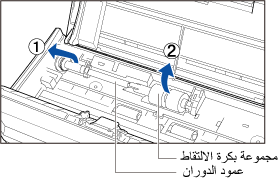 انتباه
انتباهقد يكون هناك غبار ورقي حول مجموعة بكرة الالتقاط.
امسح الغبار الورقي بقطعة قماش مبللة بسائل التنظيف F1. قد يؤدي عدم القيام بذلك إلى حدوث عيوب في الصورة.
لا تستخدم الماء أو المنظفات المُخففة أو البخاخات.
- قم بإزالة مجموعة بكرة الالتقاط من عمود الدوران.
اسحب عمود الدوران أثناء رفعك لمشبك التثبيت.
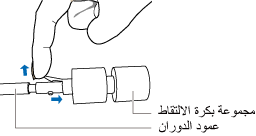 انتباه
انتباهقد يؤدي رفع مشبك التثبيت بأظافرك إلى تعرض أظافرك للإصابة أو التلف.
استخدم مشبك ورق أو أي شيء مشابه إذا كنت تواجه مشكلة في رفعه.
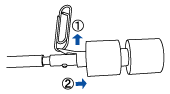
- قم بتركيب مجموعة بكرة الالتقاط الجديدة بعمود الدوران.
أدرج بروز عمود الدوران في فتحة مجموعة بكرة الالتقاط.
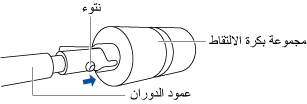
- أرفق عمود الدوران بـ ScanSnap.
أدرج الطرف الأيمن من عمود الدوران في الجُلبة الموجودة على الجانب الأيمن ثم قم بإرفاق الطرف الأيسر من العمود في مكانه ببطء.
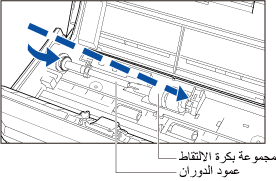
- قم بتأمين الجُلبة على اليسار.
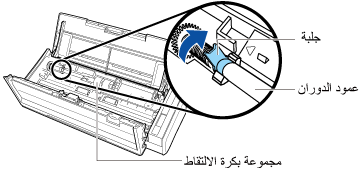 انتباه
انتباهتأكد من إرفاق عمود الدوران بإحكام. وإلا فقد يحدث انحشار للورق أو أخطاء أخرى في التلقيم.
- قم بإرفاق دليل الورق.
أثناء الإمساك بمشابك الضغط على الطرف الأيمن من دليل الورق، قم بإرفاق دليل الورق في مكانه حتى تسمع صوت طقطقة.
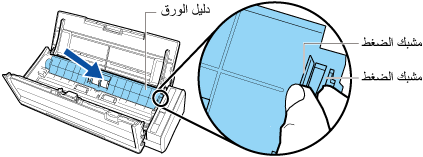 انتباه
انتباهتأكد من إرفاق دليل الورق بشكل صحيح. وإلا فقد يحدث انحشار للورق أو أخطاء أخرى في التلقيم.
- أغلق القسم العلوي لوحدة تغذية المستندات التلقائية (ADF).
أغلق القسم العلوي لوحدة تغذية المستندات التلقائية (ADF) حتى يستقر في مكانه.
أغلق القسم العلوي لوحدة تغذية المستندات التلقائية (ADF) حتى يستقر في موضعها، ويتضح ذلك من صوت الطقطقة.


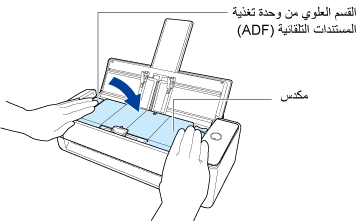
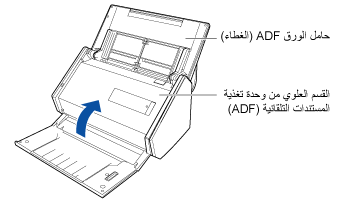
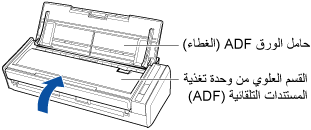 انتباه
انتباهتأكد من إغلاق القسم العلوي من وحدة تغذية المستندات التلقائية (ADF) بالكامل.
وإلا فقد يحدث انحشار للورق أو أخطاء أخرى في التلقيم أو قد تحدث أعطال بالصورة.
- وصّل كابل توصيل الطاقة (كابل الطاقة أو كابل طاقة ناقل USB) بمصدر إمداد الطاقة (منفذ التيار المتردد أو الكمبيوتر)، وشغّل ScanSnap.
- أعِد تعيين عداد بكرات الالتقاط.
- اعرض النافذة الرئيسية لـ ScanSnap Home.
لمزيد من التفاصيل، يُرجى الرجوع إلى لعرض النافذة الرئيسية.
- حدد [الإعدادات] في القائمة ← [التفضيلات] لعرض نافذة التفضيلات.
- حدد ScanSnap المتصلة حاليًا بجهاز الكمبيوتر من قائمة وحدات ScanSnap في [معلومات الماسحة الضوئية] الموجودة في علامة التبويب [الماسحة].
- انقر فوق زر [التفاصيل] لعرض نافذة [التفاصيل].
- انقر فوق الزر [إعادة التعيين] لـ [عدد بكرات الالتقاط].
- عند ظهور رسالة تأكيد، انقر فوق الزر [نعم].
تحقق من إعادة تعيين [عدد بكرات الالتقاط] إلى 0.
- انقر فوق الزر [موافق] لإغلاق النافذة.
- اعرض النافذة الرئيسية لـ ScanSnap Home.
- قم بإعداد مادة مستهلكة جديدة.
اسم المنتج
رقم القطعة
بكرة الالتقاط
PA03541-0001
للاطلاع على تفاصيل حول الشراء، يُرجى الرجوع إلى "موردي المواد المستهلكة/الأجزاء الاختيارية" في دعم العملاء.
- افصل كابل توصيل الطاقة (كابل الطاقة أو كابل طاقة ناقل USB) من مصدر إمداد الطاقة (منفذ التيار المتردد أو الكمبيوتر).
- أزل أي مستندات موجودة في حامل الورق ADF (الغطاء).
- اسحب شريط تحرير عروة إفلات وحدة تغذية المستندات التلقائية ADF نحوك لفتح القسم العلوي من الوحدة.


قد يختلف لون جسم ScanSnap حسب المنطقة التي اشتريتها منها.
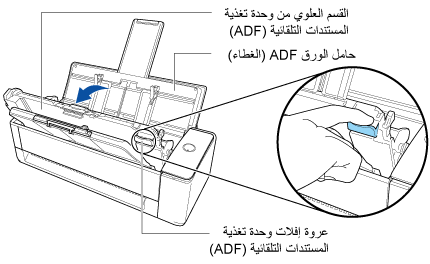
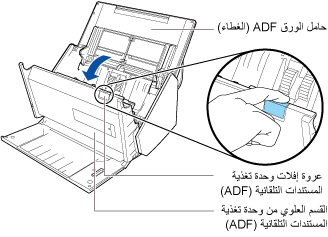
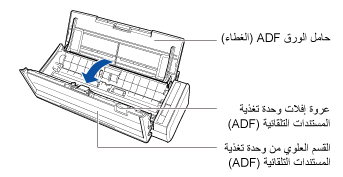
- إزالة دليل الورق.
عند إمساكك بمشبك الضغط على الطرف الأيمن والضغط عليه للداخل، ارفع دليل الورق لإزالته.
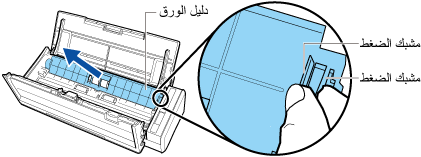
- أدر الجُلبة الموجودة على "اليسار".
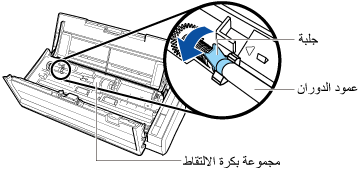
- قم بإزالة عمود دوران بكرة الالتقاط من ScanSnap.
ارفع الجانب الأيسر من عمود الدوران قليلاً (حوالي 5 مم) وحركه باتجاه اليسار، ثم ارفعه لأعلى لسحبه للخارج.
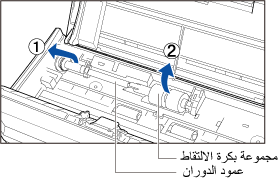 انتباه
انتباهقد يكون هناك غبار ورقي حول مجموعة بكرة الالتقاط.
امسح الغبار الورقي بقطعة قماش مبللة بسائل التنظيف F1. قد يؤدي عدم القيام بذلك إلى حدوث عيوب في الصورة.
لا تستخدم الماء أو المنظفات المُخففة أو البخاخات.
- قم بإزالة مجموعة بكرة الالتقاط من عمود الدوران.
اسحب عمود الدوران أثناء رفعك لمشبك التثبيت.
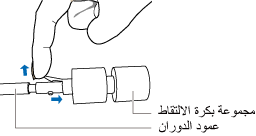 انتباه
انتباهقد يؤدي رفع مشبك التثبيت بأظافرك إلى تعرض أظافرك للإصابة أو التلف.
استخدم مشبك ورق أو أي شيء مشابه إذا كنت تواجه مشكلة في رفعه.
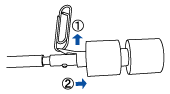
- قم بتركيب مجموعة بكرة الالتقاط الجديدة بعمود الدوران.
أدرج بروز عمود الدوران في فتحة مجموعة بكرة الالتقاط.
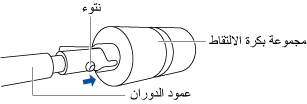
- أرفق عمود الدوران بـ ScanSnap.
أدرج الطرف الأيمن من عمود الدوران في الجُلبة الموجودة على الجانب الأيمن ثم قم بإرفاق الطرف الأيسر من العمود في مكانه ببطء.
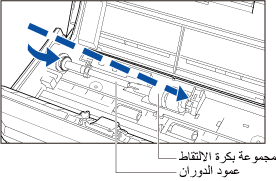
- قم بتأمين الجُلبة على اليسار.
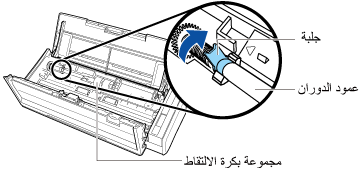 انتباه
انتباهتأكد من إرفاق عمود الدوران بإحكام. وإلا فقد يحدث انحشار للورق أو أخطاء أخرى في التلقيم.
- قم بإرفاق دليل الورق.
أثناء الإمساك بمشابك الضغط على الطرف الأيمن من دليل الورق، قم بإرفاق دليل الورق في مكانه حتى تسمع صوت طقطقة.
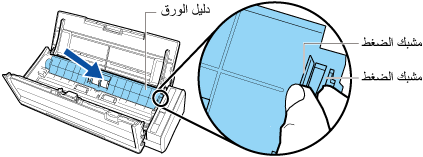 انتباه
انتباهتأكد من إرفاق دليل الورق بشكل صحيح. وإلا فقد يحدث انحشار للورق أو أخطاء أخرى في التلقيم.
- أغلق القسم العلوي لوحدة تغذية المستندات التلقائية (ADF).
أغلق القسم العلوي لوحدة تغذية المستندات التلقائية (ADF) حتى يستقر في مكانه.
أغلق القسم العلوي لوحدة تغذية المستندات التلقائية (ADF) حتى يستقر في موضعها، ويتضح ذلك من صوت الطقطقة.


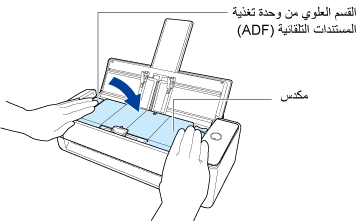
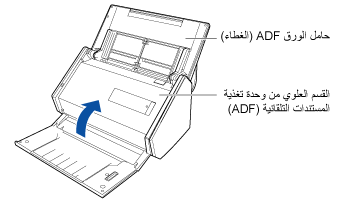
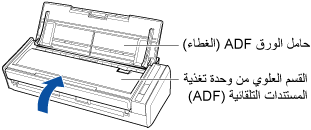 انتباه
انتباهتأكد من إغلاق القسم العلوي من وحدة تغذية المستندات التلقائية (ADF) بالكامل.
وإلا فقد يحدث انحشار للورق أو أخطاء أخرى في التلقيم أو قد تحدث أعطال بالصورة.
- وصّل كابل توصيل الطاقة (كابل الطاقة أو كابل طاقة ناقل USB) بمصدر إمداد الطاقة (منفذ التيار المتردد أو الكمبيوتر)، وشغّل ScanSnap.
- أعِد تعيين عداد بكرات الالتقاط.
- اعرض النافذة الرئيسية لـ ScanSnap Home.
انقر فوق أيقونة [ScanSnap Home]
 في قائمة التطبيقات التي تظهر عند النقر فوق Launchpad في Dock.
في قائمة التطبيقات التي تظهر عند النقر فوق Launchpad في Dock. - حدد [ScanSnap Home] في شريط القائمة ← [التفضيلات] لعرض نافذة التفضيلات.
- حدد ScanSnap المتصلة حاليًا بجهاز الكمبيوتر من قائمة وحدات ScanSnap في [معلومات الماسحة الضوئية] الموجودة في علامة التبويب [الماسحة].
- انقر فوق الزر [فحص حالة المواد المستهلكة] لعرض نافذة [فحص حالة المواد المستهلكة].
- انقر فوق الزر [إعادة التعيين] لـ [عدد بكرات الالتقاط].
- عند ظهور رسالة تأكيد، انقر فوق الزر [نعم].
تحقق من إعادة تعيين [عدد بكرات الالتقاط] إلى 0.
- اعرض النافذة الرئيسية لـ ScanSnap Home.